xmind怎么转换成pdf?用户们使用xmind完成思维导图的编辑之后是可以将其导出的,同时可以导出众多格式文件,比如pdf、图片、excel等等的,最近有很多小伙伴在问xmind怎么转换成pdf,今天系统城给大家带来了xmind转换成pdf格式操作步骤,有需要的朋友赶紧来看看吧。

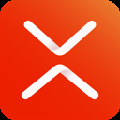
xmind官网版
xmind官网版是一款非常流行且老牌的免费思维导图制作与编辑软件,此版本是官网打造的正式版。xmind官网版可以帮助用户们完成逻辑图、树状图、组织结构图等等,可以快速记录大家的灵感。系统城给大家带来了xmind官网版安装包下载,还有安装教程以及一些常见问题的解答,欢迎大家前来下载。
xmind怎么转换成pdf
1、首先打开你电脑上的思维导图软件,选择中间的模板点击创建模板;
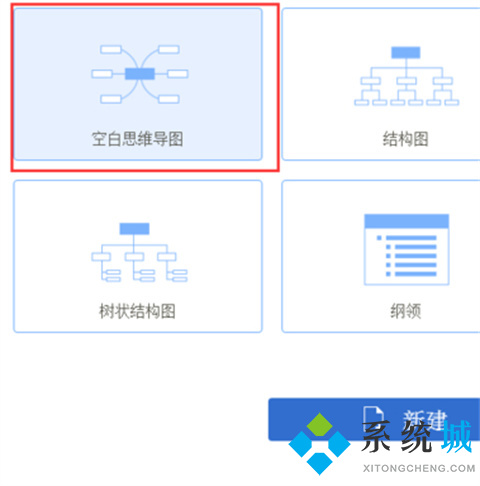
2、模板创建好以后点击创建节点开始绘制你需要的思维导图了;
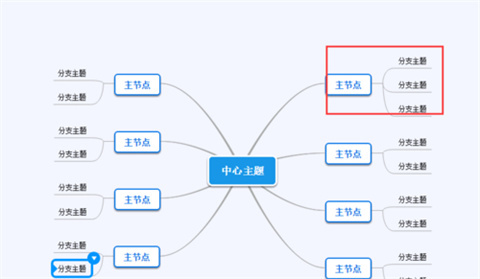
3、导图绘制好以后点击节点上的三角形按键去对节点进行装饰;
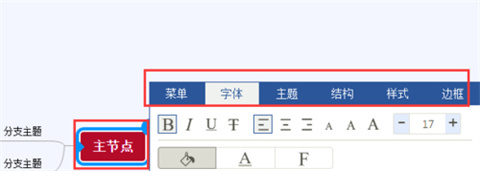
4、接着点击软件上方的风格按键为你的导图选择一个合适的风格;
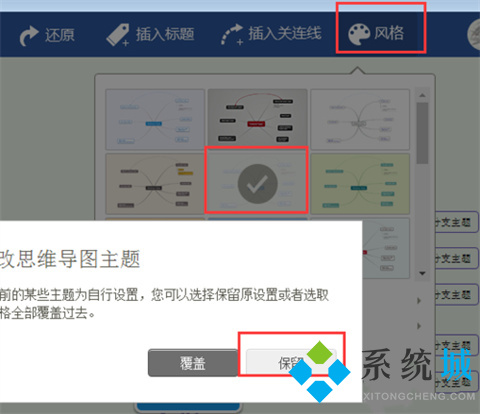
5、然后点击软件左上角的文件按键选择下拉菜单中的导出按键;
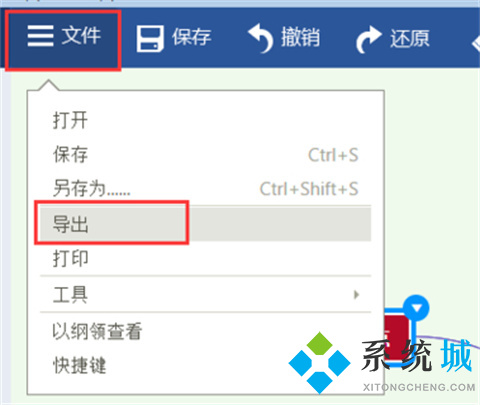
6、最后只需要在新弹出的页面中选择格式为PDF格式即可完成。
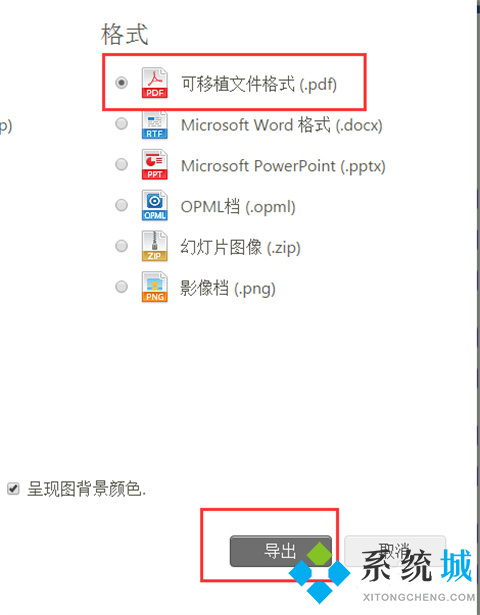
以上的全部内容就是系统城为大家提供的xmind怎么转换成pdf的方法介绍啦~希望对大家有帮助,系统城感谢您的阅读!
 站长资讯网
站长资讯网